Proprio come altri browser Web, il nuovo browser Microsoft Edge in Windows 10 supporta anche il salvataggio delle password Web nel browser. Ogni volta che visiti un sito web e accedi inserendo il nome utente e la password, viene richiesto di salvare le credenziali immesse.
Se hai utilizzato Edge come browser principale, probabilmente avrai decine di credenziali salvate nel browser. Sebbene il browser compili automaticamente i campi nome utente e password, a volte potresti voler visualizzare la password per uno specifico indirizzo web. Ad esempio, potresti voler aggiungere uno dei tuoi indirizzi e-mail all'app Mail e conoscere la password che hai precedentemente salvato nel browser Edge.
Password salvate nel browser Edge
A questo punto potresti aver capito che non c'è alcuna opzione nel browser Edge per visualizzare le password salvate anche se il browser viene fornito con un gestore di password di base. Sebbene sia possibile eliminare o modificare le password salvate con facilità, non è possibile visualizzare le password salvate direttamente nel browser Edge esclusivamente per motivi di sicurezza.
Fortunatamente, è possibile visualizzare le password salvate nel browser Edge senza l'ausilio di utilità di terze parti. Poiché le password salvate nel browser Edge possono essere gestite con il gestore delle credenziali integrato, è possibile visualizzare facilmente le password salvate nel browser Edge avviando Credential Manager. Utilizzando Credential Manager, è possibile visualizzare e cancellare le password salvate nel browser Edge.
Tieni presente che ti verrà chiesto di inserire la password dell'account (account utente locale o account Microsoft) per visualizzare le password salvate. Per visualizzare le password salvate nel browser Edge in Windows 10.
Visualizza le password salvate nel browser Edge in Windows 10
Passaggio 1: digitare Credential Manager nel menu Start o nella casella di ricerca sulla barra delle applicazioni e premere il tasto Invio.

In alternativa, aprire il Pannello di controllo, fare clic su Account utente e quindi fare clic su Credential Manager.
Passaggio 2: Dopo aver avviato Credential Manager, fare clic su Credenziali Web per visualizzare tutti gli URL per i quali vengono salvate le password in Edge e nel browser Internet Explorer.
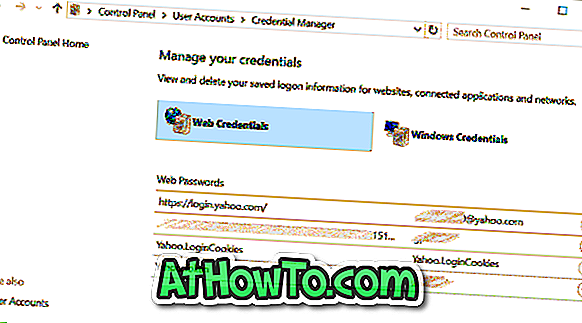
Passaggio 3: fare clic sull'URL per il quale si desidera visualizzare la password salvata.
Passaggio 4: per impostazione predefinita, Gestione credenziali non mostra la password, come puoi vedere nella figura qui sotto.
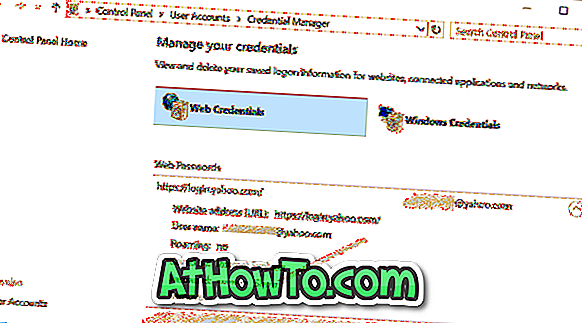
Si noti che non tutte le voci delle password in Credential Manager sono salvate in Edge. Alcuni potrebbero essere di Internet Explorer!
Passaggio 5: per visualizzare la password, fai clic su Mostra link e inserisci la password del tuo account quando ti viene chiesto di farlo.
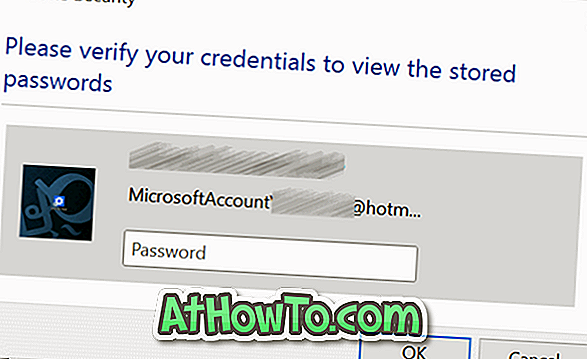
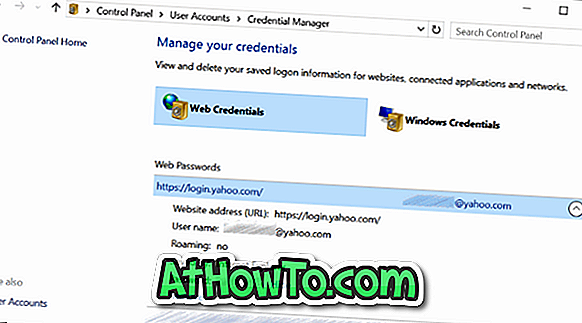
Potrebbero interessarti anche come importare i segnalibri nella guida del browser Edge.














